Photoshop給人物肖像添加質(zhì)感肌膚效果
文章來源于 未知,感謝作者 PS修圖精修后期設(shè)計 給我們帶來經(jīng)精彩的文章!設(shè)計教程/PS教程/照片處理2021-05-17
本教程主要使用Photoshop給人物肖像添加質(zhì)感肌膚效果,主要是人物面部的一些修圖,皮膚看起來更有質(zhì)感,妝容也很精致,希望大家可以喜歡。
效果圖:

素材:

操縱步驟:
1.【打開】PS,【導(dǎo)入】素材,【Ctrl+J】復(fù)制圖層,【濾鏡】-【Camera Raw】濾鏡,調(diào)整【基本】面板參數(shù),具體參數(shù)效果如圖示。

2.【濾鏡】-【液化】,對人物進行液化調(diào)整,具體如圖示。

3.使用【仿制圖章工具】,【Alt】取樣,不透明度50%,進行涂抹,具體如圖示。

4.使用【矩形選框工具】,拉出矩形選框,【Ctrl+J】復(fù)制圖層,【Ctrl+T】水平翻轉(zhuǎn),調(diào)整【位置】,按【Alt+單擊蒙版】創(chuàng)建剪切蒙版,使用【畫筆工具】,白色畫筆,進行涂抹嘴唇,具體如圖示。
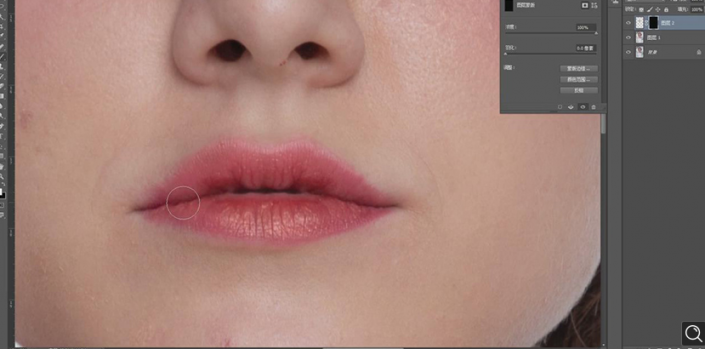
5.使用【矩形選框工具】,拉出矩形選框,【濾鏡】-【液化】,對人物進行液化調(diào)整,具體如圖示。

 情非得已
情非得已
推薦文章
-
 Photoshop給人物肖像后期精修處理2021-05-17
Photoshop給人物肖像后期精修處理2021-05-17
-
 Photoshop給人物肖像添加質(zhì)感肌膚效果2021-05-17
Photoshop給人物肖像添加質(zhì)感肌膚效果2021-05-17
-
 Photoshop制作逼真的美女鉛筆畫效果2021-03-22
Photoshop制作逼真的美女鉛筆畫效果2021-03-22
-
 Photoshop給古典人物轉(zhuǎn)為工筆畫藝術(shù)效果2021-03-21
Photoshop給古典人物轉(zhuǎn)為工筆畫藝術(shù)效果2021-03-21
-
 Photoshop調(diào)出復(fù)古風(fēng)格的兒童人像照片2021-03-19
Photoshop調(diào)出復(fù)古風(fēng)格的兒童人像照片2021-03-19
-
 Photoshop制作唯美可愛的女生頭像照片2020-03-17
Photoshop制作唯美可愛的女生頭像照片2020-03-17
-
 Photoshop快速給人物添加火焰燃燒效果2020-03-12
Photoshop快速給人物添加火焰燃燒效果2020-03-12
-
 Photoshop調(diào)出人物寫真甜美通透藝術(shù)效果2020-03-06
Photoshop調(diào)出人物寫真甜美通透藝術(shù)效果2020-03-06
-
 Photoshop保留質(zhì)感修出古銅色人像皮膚2020-03-06
Photoshop保留質(zhì)感修出古銅色人像皮膚2020-03-06
-
 Photoshop制作模特人像柔潤的頭發(fā)效果2020-03-04
Photoshop制作模特人像柔潤的頭發(fā)效果2020-03-04
熱門文章
-
 Photoshop使用替換顏色給證件照更換底色2021-04-27
Photoshop使用替換顏色給證件照更換底色2021-04-27
-
 Photoshop快速把白天的照片變成黑夜效果2021-04-22
Photoshop快速把白天的照片變成黑夜效果2021-04-22
-
 Photoshop調(diào)出偏暗色的人像夢幻暖色效果2021-04-27
Photoshop調(diào)出偏暗色的人像夢幻暖色效果2021-04-27
-
 Photoshop沒人物肖像后期精修處理2021-05-17
Photoshop沒人物肖像后期精修處理2021-05-17
-
 Photoshop給人物肖像后期精修處理2021-05-17
Photoshop給人物肖像后期精修處理2021-05-17
-
 Photoshop給人物肖像添加質(zhì)感肌膚效果2021-05-17
Photoshop給人物肖像添加質(zhì)感肌膚效果2021-05-17
-
 Photoshop給人物肖像后期精修處理
相關(guān)文章1672021-05-17
Photoshop給人物肖像后期精修處理
相關(guān)文章1672021-05-17
-
 Photoshop沒人物肖像后期精修處理
相關(guān)文章1682021-05-17
Photoshop沒人物肖像后期精修處理
相關(guān)文章1682021-05-17
-
 Photoshop調(diào)出偏暗色的人像夢幻暖色效果
相關(guān)文章2882021-04-27
Photoshop調(diào)出偏暗色的人像夢幻暖色效果
相關(guān)文章2882021-04-27
-
 Photoshop使用替換顏色給證件照更換底色
相關(guān)文章8992021-04-27
Photoshop使用替換顏色給證件照更換底色
相關(guān)文章8992021-04-27
-
 Photoshop快速把白天的照片變成黑夜效果
相關(guān)文章3092021-04-22
Photoshop快速把白天的照片變成黑夜效果
相關(guān)文章3092021-04-22
-
 Photoshop快速制作古典人像工筆畫效果
相關(guān)文章1612021-04-15
Photoshop快速制作古典人像工筆畫效果
相關(guān)文章1612021-04-15
-
 Phhotoshop快速給黑白人像上色處理
相關(guān)文章2492021-04-15
Phhotoshop快速給黑白人像上色處理
相關(guān)文章2492021-04-15
-
 Photoshop快速給人像面部照片去油光
相關(guān)文章5052021-04-12
Photoshop快速給人像面部照片去油光
相關(guān)文章5052021-04-12
